Как исправить ошибку «Сервер не найден» в браузере Firefox
Иногда сообщение «Сервер не найден» может появиться в Firefox и помешать вам получить доступ к любимым веб-сайтам. Это может быть большой проблемой, но сегодня мы собираемся показать вам, как правильно решить эту проблему.
Если вы используете браузер Firefox, вполне вероятно, что вы столкнулись со следующей ошибкой при загрузке страницы. Сервер Firefox не найден. Как и во всех сообщениях об ошибках, устранение неполадок, эта ошибка не так просто и состоит из нескольких шагов, которые необходимо выполнить. Перво-наперво, чтобы разобраться в этой ошибке, мы должны найти причину.
На сервере не найден код ошибки? Исправьте это с помощью этих решений
- Проверьте ваш браузер и интернет-соединение
- Проверьте свой антивирус
- Проверьте настройки прокси Firefox
- Отключение предварительной загрузки DNS
- Отключить IPv6
- Перезагрузите модем / роутер
Решение 1. Проверьте ваш браузер и интернет-соединение
Это один из самых примитивных, но эффективных способов выяснить причину проблемы загрузки страницы. Не найден сервер Firefox.
- Проверьте, открывается ли тот же веб-сайт в других браузерах, если нет, проверьте другие веб-сайты.
- Убедитесь, что программное обеспечение интернет-безопасности и настройки брандмауэра. Посмотрите эту ссылку, чтобы узнать, как настроить брандмауэр, чтобы Firefox мог работать так, как задумано.
- Если вы используете прокси-сервер, убедитесь, что прокси-сервер может подключаться к Интернету.
- Если веб-сайт открыт и правильно отображается в других браузерах, следуйте инструкциям по устранению неполадок, указанным ниже.
Решение 2 - Проверьте свой антивирус
Это очень специфическая проблема, которая обычно возникает, когда ваша программа обеспечения безопасности в Интернете ограничивает Firefox от подключения к Интернету. Также помните, что некоторые из комплектов безопасности в Интернете способны блокировать доступ к Интернету, несмотря на то, что они находятся в неактивном состоянии. Также попробуйте добавить и удалить Firefox из списка доверенных или распознанных программ.
Если проблема связана с вашим антивирусом, возможно, это хороший момент, чтобы рассмотреть возможность перехода на другое антивирусное программное обеспечение. На рынке существуют различные антивирусные инструменты, но если вы ищете надежное антивирусное программное обеспечение, которое не будет мешать работе в Интернете, обязательно попробуйте Bitdefender .
- Получить сейчас Bitdefender (эксклюзивная цена со скидкой)
Решение 3 - Проверьте настройки прокси Firefox

Следуйте инструкциям, чтобы устранить неполадки в настройках подключения прокси-сервера Firefox.
- Нажмите кнопку меню и выберите « Настройки» .
- Перейти на панель « Дополнительно» .
- Теперь выберите вкладку Сеть .
- Перейдите в Подключения и выберите Настройки .
- Если вы не используете Proxy Server, выберите No Proxy .
- Если вы подключаетесь через прокси-сервер, проверьте настройки прокси с настройками прокси других браузеров.
- После этого нажмите ОК . Все сделанные изменения будут автоматически сохранены.
Решение 4. Отключение предварительной загрузки DNS

Технология предварительной выборки DNS используется Firefox для гораздо более быстрой визуализации веб-страниц, а иногда это может фактически испортить спор.
- Перейдите в строку URL Firefox и введите about: config, а затем нажмите Return .
- Может появиться следующее предупреждение: это может привести к аннулированию гарантии! Проигнорируйте сообщение и нажмите Я принимаю риск !
- При просмотре списка предпочтений, удерживайте нажатой клавишу Ctrl и выберите « New», а затем « Boolean» .
- В окне Введите имя предпочтения выберите network.dns.disablePrefetch и нажмите кнопку ОК .
- Когда вас попросят установить значение, выберите True и нажмите OK .

Решение 5 - Отключить IPv6
Firefox по умолчанию включает IPv6, и в некоторых случаях это вызывает проблемы. Мы можем попытаться отключить IPv6, а затем проверить, решена ли проблема с загрузкой страницы сервером Firefox.
- Перейдите в строку URL Firefox и введите about: config, а затем нажмите Return .
- Может появиться следующее предупреждение: это может привести к аннулированию гарантии! Проигнорируйте сообщение и нажмите Я принимаю риск !
- В поле поиска введите network.dns.disableIPv6 .
- В списке предпочтений выберите network.dns.disableIPv6 и измените его значение с false на true .
Решение 6. Перезагрузите модем / маршрутизатор
Если вы получаете сообщение об ошибке « Сервер не найден» в Firefox, возможно, вы можете решить эту проблему, просто перезапустив свой модем или маршрутизатор. Эта проблема может возникнуть из-за различных сбоев, и для ее устранения рекомендуется перезагрузить модем / маршрутизатор. Для этого выполните следующие действия:
- Нажмите кнопку питания на модеме / роутере, чтобы выключить его.
- Подождите 30 секунд.
- Теперь снова нажмите кнопку питания, чтобы снова включить модем / маршрутизатор.
- Подождите, пока устройство загрузится.
Как только ваш маршрутизатор загрузится, проверьте, все ли еще есть проблема.
Кроме того, я бы также предложил пользователям Firefox очистить недавнюю историю и в поле «Диапазон времени очистить» выбрать «Все». Кроме того, рассмотрите возможность использования таких инструментов очистки, как CCleaner, и, возможно, вообще удалите и переустановите браузер Firefox.





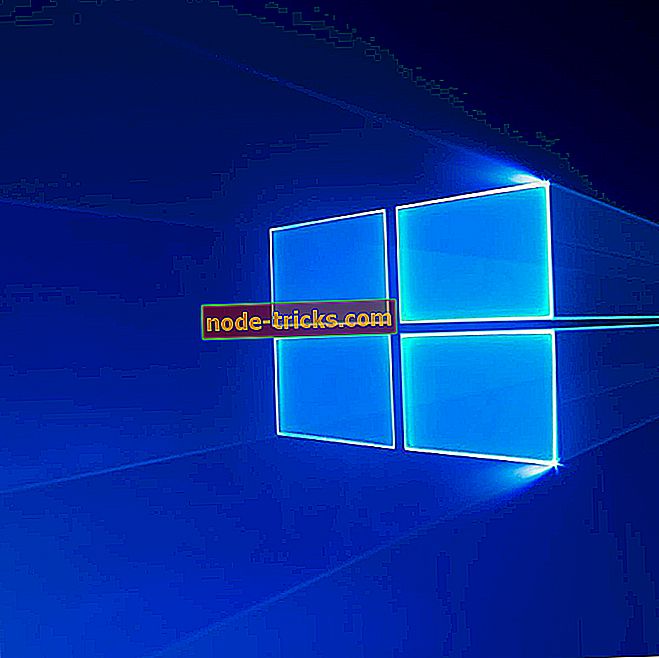
![6 отличных читателей комиксов для пользователей Windows 10 [ОБНОВЛЕННЫЙ СПИСОК]](https://node-tricks.com/img/software/396/6-great-comic-book-readers-5.jpg)

